Ustawianie/potwierdzanie pary klucza i certyfikatu urządzenia
Niniejsze ustawienia mogą zostać określone, jeżeli funkcja Podpisu urządzenia dla PDF/XPS jest dostępna.Aby uzyskać więcej informacji na temat produktów opcjonalnych, wymaganych przez funkcję Podpis urządzenia PDF/XPS, patrz "Produkty opcjonalne wymagane dla poszczególnych funkcji."
Ustawianie pary klucza i certyfikatu urządzenia
Niniejsze procedury opisują sposób generowania i aktualizacji pary klucza oraz certyfikatu urządzenia, koniecznych do dodawania podpisu urządzenia do plików PDF lub XPS.
1.
Naciśnij  .
.
 .
.2.
Naciśnij [Ustawienia Zarządzania] → [Zarządzanie Urządzeniem] → [Ustawienia Certyfikatu].
3.
Naciśnij na [Generowanie klucza].
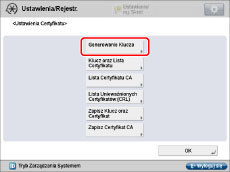
4.
Naciśnij na [Generuj/Aktualizuj Klucz Podpisu Urządz.].
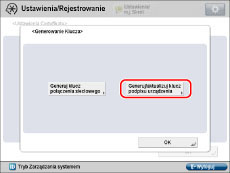
5.
Naciśnij na [Tak].
WAŻNE |
Zarejestrować można tylko jedną parę klucza. |
UWAGA |
Nazwa wygenerowanej/aktualizowanej pary klucza jest ustawiona jako "Device Signature Key". |
6.
Naciśnij na [OK].
Potwierdzanie pary klucza i certyfikatu urządzenia
Poniższa procedura opisuje sposób potwierdzania pary klucza i certyfikatu urządzenie wygenerowanego/zaktualizowanego przez administratora w " Ustawianie pary klucza i certyfikatu urządzenia."
1.
Naciśnij  .
.
 .
.2.
Naciśnij [Ustawienia Zarządzania] → [Zarządzanie Urządzeniem] → [Ustawienia Certyfikatu].
3.
Naciśnij [Klucz oraz Lista Certyfikatu] → [Lista klucza i certyfikatu tego urządzenia].
Jeżeli podpis użytkownika jest wyłączony, nie jest konieczne naciskanie [Lista klucza i certyfikatu tego urządzenia].Jeżeli naciśniesz [Klucz oraz Lista Certyfikatu], wyświetlony zostanie ekran Klucz oraz Lista Certyfikatu.
Jeżeli  zostanie wyświetlony po lewej stronie pary klucza, oznacza to iż jest on nieprawidłowy lub uszkodzony.Postępować zgodnie z procedurą opisaną w " Ustawianie pary klucza i certyfikatu urządzenia" aby wygenerować/zaktualizować parę klucza.
zostanie wyświetlony po lewej stronie pary klucza, oznacza to iż jest on nieprawidłowy lub uszkodzony.Postępować zgodnie z procedurą opisaną w " Ustawianie pary klucza i certyfikatu urządzenia" aby wygenerować/zaktualizować parę klucza.
 zostanie wyświetlony po lewej stronie pary klucza, oznacza to iż jest on nieprawidłowy lub uszkodzony.Postępować zgodnie z procedurą opisaną w " Ustawianie pary klucza i certyfikatu urządzenia" aby wygenerować/zaktualizować parę klucza.
zostanie wyświetlony po lewej stronie pary klucza, oznacza to iż jest on nieprawidłowy lub uszkodzony.Postępować zgodnie z procedurą opisaną w " Ustawianie pary klucza i certyfikatu urządzenia" aby wygenerować/zaktualizować parę klucza.UWAGA |
Nie ma możliwości usunięcia lub edycji pary klucza koniecznej do wykonania podpisu urządzenia na Liście kluczy i certyfikatów tego urządzenia. |
4.
Wybierz "Device Signature Key" → i naciśnij na [Szczegóły Certyfikatu] → [Weryf. Cert.].
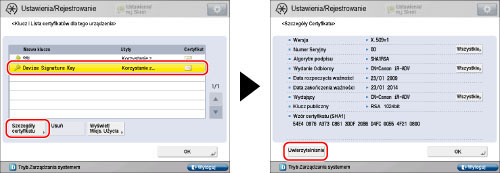
Jeżeli [Weryf. Cert.] jest oznaczone na szaro lub <Nieprawidł. lub nieważny klucz.> jest wyświetlane, nie można korzystać z pary klucza.Postępować zgodnie z procedurą opisaną w " Ustawianie pary klucza i certyfikatu urządzenia", aby wygenerować/zaktualizować parę klucza.
UWAGA |
<Odcisk kciuka certyfi.> zawiera informacje o nadawcy wykorzystywane do potwierdzenia wiarygodności pliku PDF lub XPS, do którego dołączony jest podpis cyfrowy, poprzez porównanie go z algorytmem SHA-1. |
Data wygaśnięcia podpisu urządzenia ustawiona jest na 5 lat po wygenerowania/aktualizacji pary klucza. |
5.
Naciśnij [OK] → [OK] → [OK].
6.
Naciśnij na [OK].
WAŻNE |
Aby uzyskać więcej informacji na temat sprawdzania certyfikatu urządzenia przez zwykłego użytkownika, patrz "Sprawdzanie certyfikatu podpisu urządzenia/użytkownika." |